當前位置:首頁 > 幫助中心 > 聯想拯救者win10升級?聯想拯救者怎么升級win10
聯想拯救者win10升級?聯想拯救者怎么升級win10
聯想拯救者win10升級?最近有位朋友將自己聯想電腦的硬件進行了升級,打算將系統也進行升級,安裝win10系統來使用。為了安裝自己想要的win10系統版本,他制作了一個大白菜u盤啟動盤來操作,確保操作可以快速完成。如果你也想學的話,就一起來看看聯想拯救者怎么升級win10。
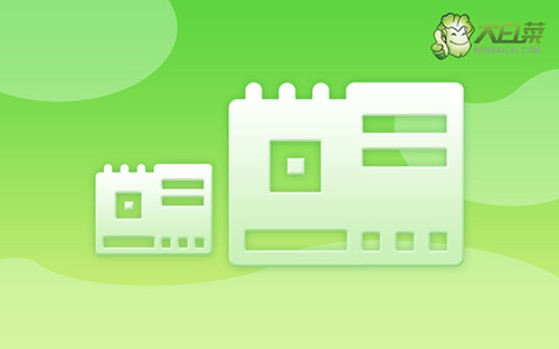
一、u盤重裝系統工具
計算機品牌:聯想
鏡像版本: Windows 10專業版
工具軟件:大白菜u盤啟動盤制作工具(點擊紅字下載)
二、u盤重裝系統準備
1、禁用殺毒軟件:在制作U盤啟動盤之前,建議暫時關閉殺毒軟件,以避免其誤判啟動盤文件為威脅,造成制作過程中斷或失敗。
2、備份驅動程序:在使用U盤重裝系統時,系統通常會自動安裝所需的驅動程序。但為了保險起見,你可以事先下載并保存這些驅動程序到U盤中,以備系統安裝后驅動程序缺失時使用。
3、存儲鏡像文件:除了驅動程序外,你還可以將操作系統的鏡像文件保存在U盤啟動盤中。如果不清楚在哪里獲取鏡像文件,可以訪問“MSDN我告訴你”網站下載所需的操作系統鏡像。
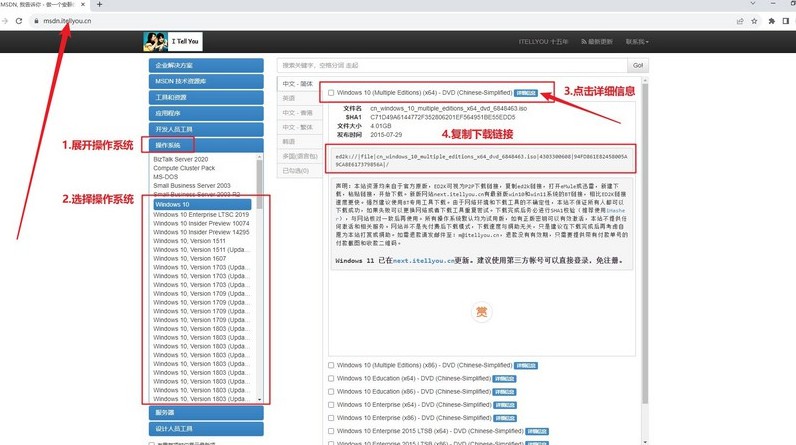
三、u盤重裝系統步驟
步驟一:創建U盤啟動盤
1、首先,從大白菜官網下載最新版本的U盤啟動工具,并解壓縮文件到本地。
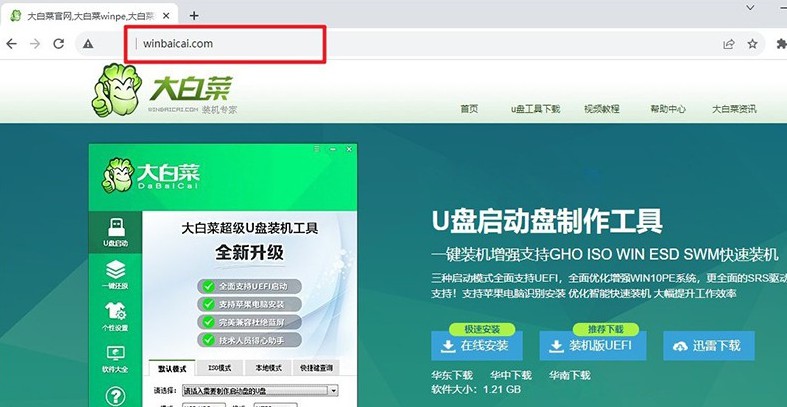
2、將U盤插入電腦,確保其沒有重要數據,因為制作啟動盤將格式化U盤,運行解壓后的大白菜制作工具制作u盤啟動盤。
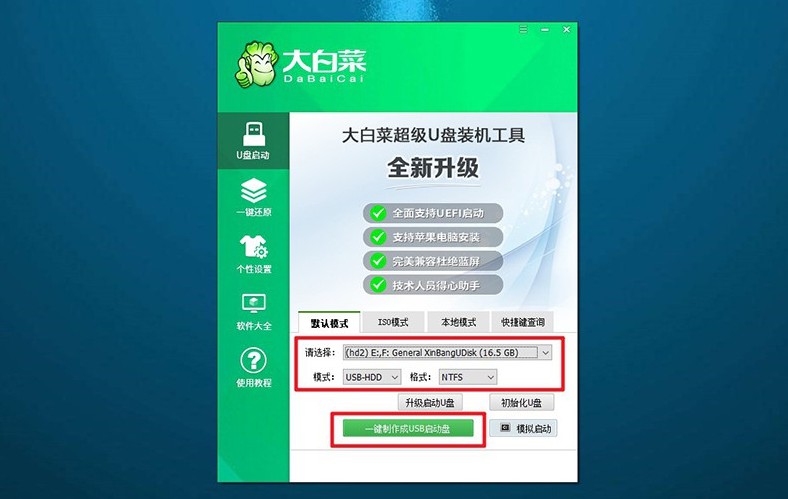
步驟二:設置電腦從U盤啟動
1、根據電腦型號,查找相關的u盤啟動快捷鍵,這些快捷鍵可以通過網站查詢。
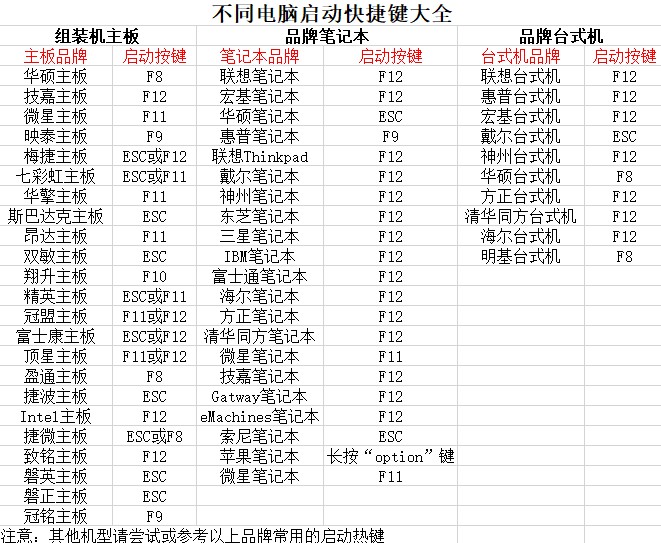
2、重新啟動電腦,在開機時按下相應的快捷鍵,進入啟動菜單,選擇U盤作為啟動設備,確認并繼續。
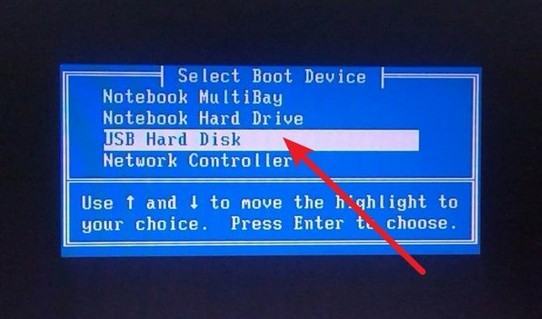
3、系統將進入一個菜單界面,選擇“1”以啟動Win10X64PE系統,并按回車鍵確認。
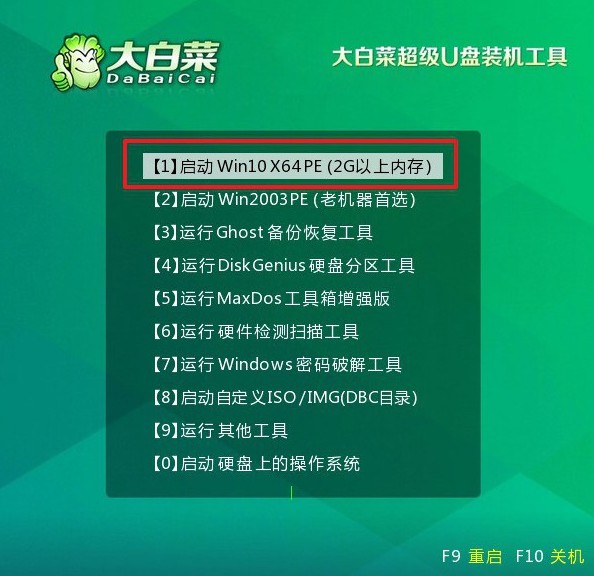
步驟三:通過U盤啟動盤安裝系統
1、進入大白菜PE系統的桌面,找到“一鍵裝機”工具并運行,確認系統安裝到為C盤,然后點擊“執行”開始系統安裝過程。
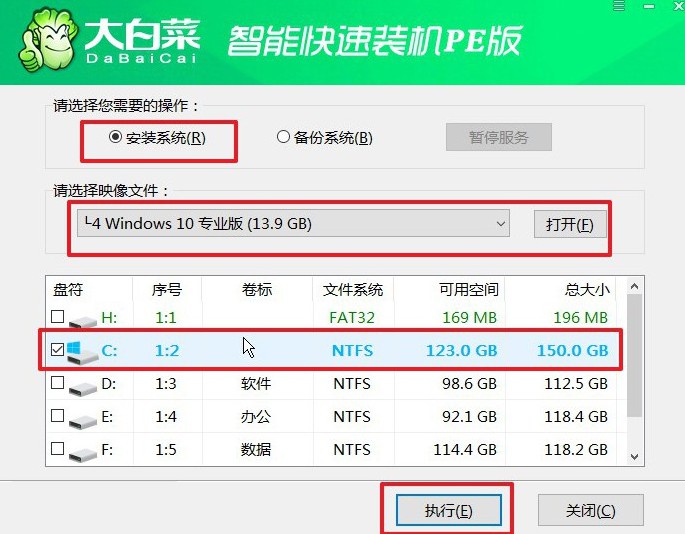
2、當彈出還原窗口時,按照默認選項點擊“是”,系統將開始安裝。
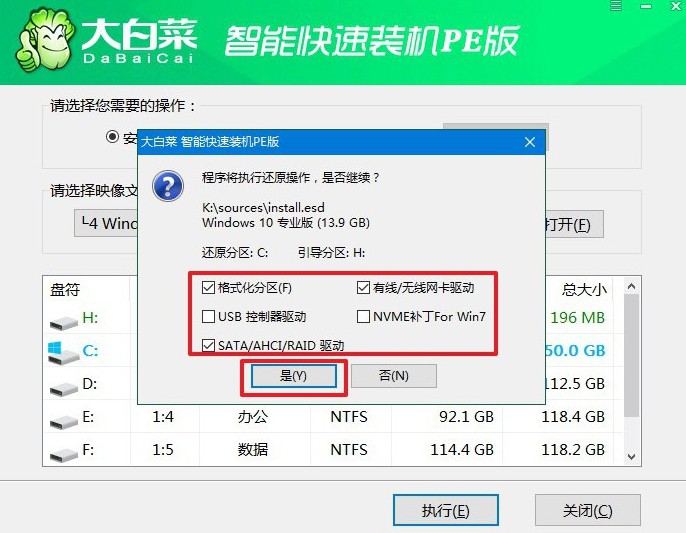
3、等待系統安裝到一定程度的時候,彈出新界面,勾選“重啟”選項。
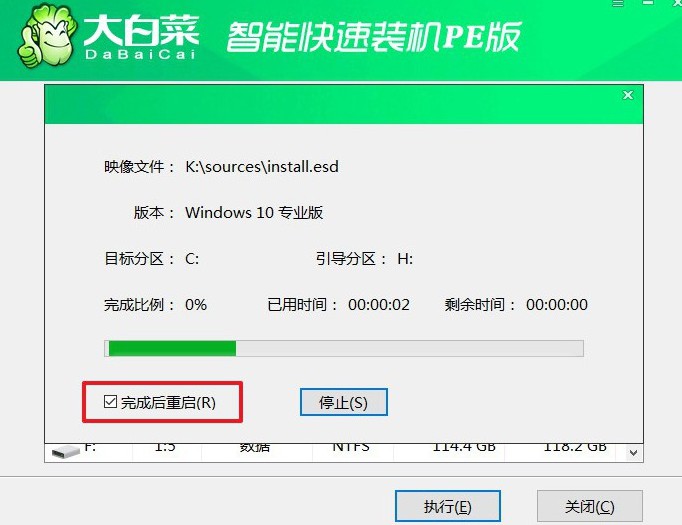
4、之后,電腦第一次啟動拔出U盤,后續還會多次重啟,請耐心等待直到Windows系統安裝完成。

通過這篇文章,你應該學會了聯想拯救者怎么升級win10吧。盡管重裝系統對一些小白用戶而言,可能顯得復雜,但u盤啟動盤讓這些都變得簡單了。只需要通過一些簡單的步驟,任何人都能輕松完成電腦重裝系統的操作,快來學習吧。

